
Главная страница Случайная страница
Разделы сайта
АвтомобилиАстрономияБиологияГеографияДом и садДругие языкиДругоеИнформатикаИсторияКультураЛитератураЛогикаМатематикаМедицинаМеталлургияМеханикаОбразованиеОхрана трудаПедагогикаПолитикаПравоПсихологияРелигияРиторикаСоциологияСпортСтроительствоТехнологияТуризмФизикаФилософияФинансыХимияЧерчениеЭкологияЭкономикаЭлектроника
Пример выполнения индивидуального задания
|
|
Задание: Создать на диске С: \ cвою папку (ФИО). Создать внутри этой папки 2 папки: Тексты и Excel. С помощью программы Проводник найти на другом диске текстовые файлы (расширение.txt)и скопировать не менее 2-х этих файлов в папку Тексты, а затем переместить папку (ФИО) с диска С: \ на любой другой диск. Переименовать папку Тексты в папку Стихи. Создать на Рабочем Столе ярлык для папки Excel. Удалить его. С помощью меню Пуск запустить Microsoft Excel, создать несколько файлов и поместить их в папку Excel. Удалить из папки Стихи один из текстовых файлов. Восстановить его. Переместить содержимое папки Стихи а папку ФИО. Удалить папку Стихи безвозвратно. Отсортировать все файлы и папки, находящиеся в папке ФИО по размеру. Изменить значения свойства Корзины Запрашивать подтверждение на удаление. Удалить папку ФИО. Восстановить прежние значения свойств Корзины.
Выполнение:
1) Двойной щелчок на ярлыке Мой компьютер рабочего стола, а затем – на диске C:. Выполнить команду Файл/Создать Папку или Создать Папку в контекстном меню
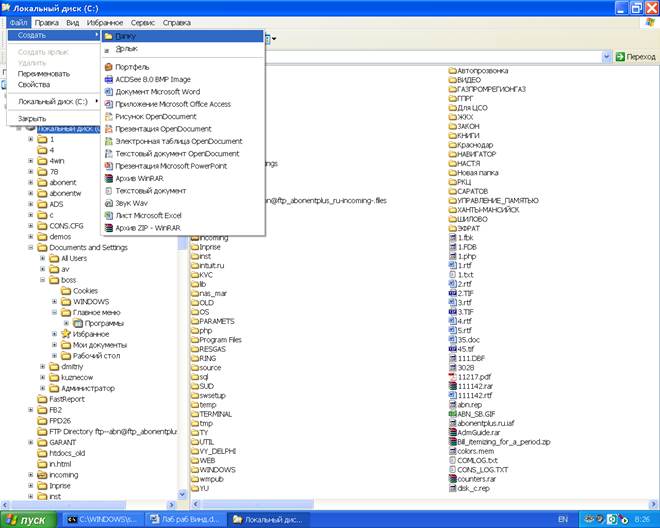
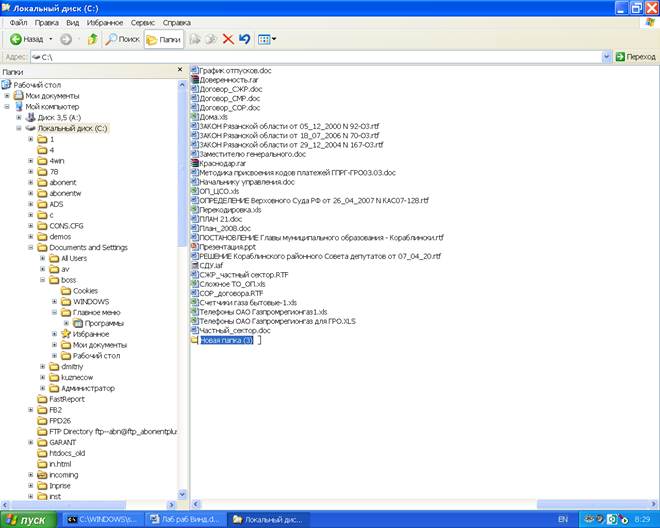
, присвоить ей имя ФИО;
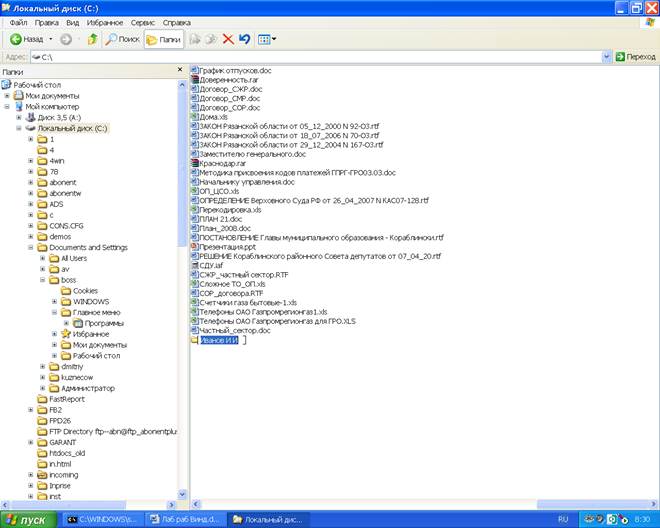
2) Открыть созданную папку. Создать в ней папки Тексты, Excel;

3) Открыть программу Проводник, выполнив команду Пуск/Программы/ Стандартные/Проводник (или установить курсор на меню Пуск, нажать правую кнопку мыши и в появившемся меню выбрать Проводник).В левой части окна выбрать нужный диск,
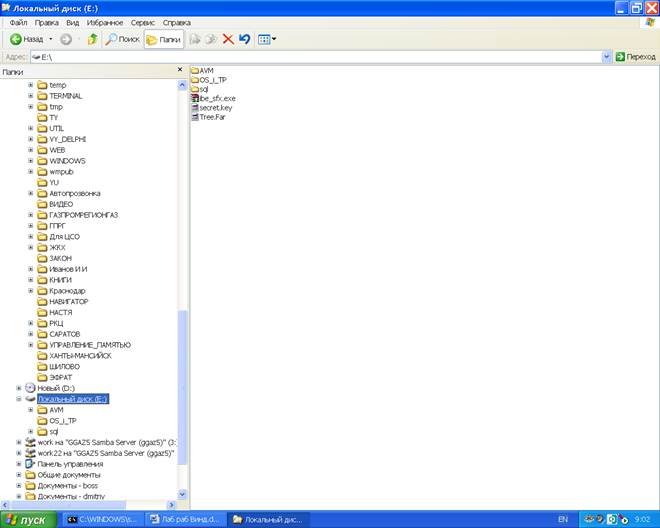
найти текстовые файлы (< F3>)
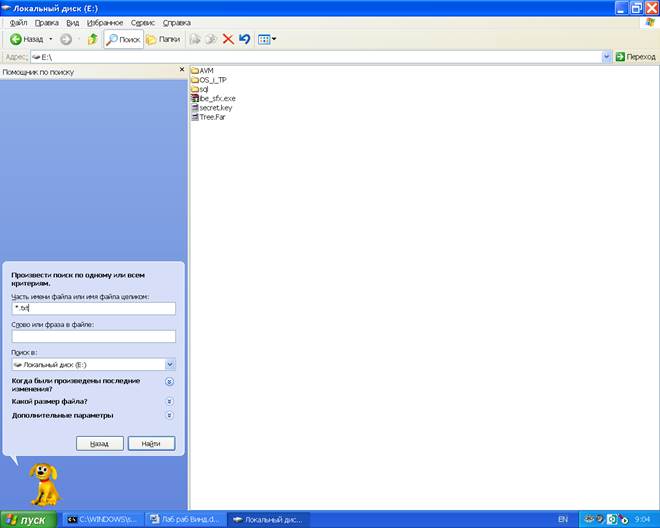
и с помощью контекстного меню или меню Правка

осуществить копирование;
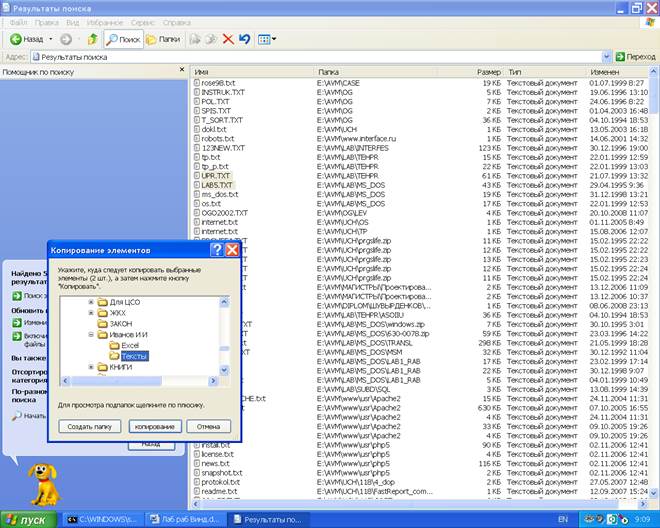
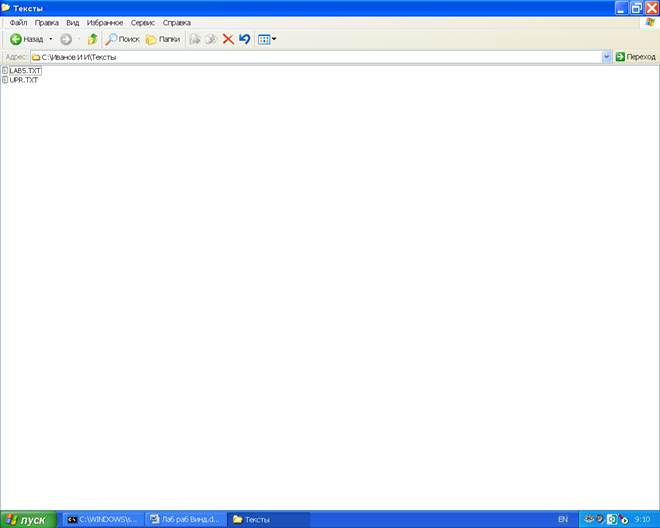
4) Перемещаясь по дереву в левой части окна программы, для выбора нужных дисков и папки, осуществить перемещение папки ФИО. Использовать команды контекстного меню или меню Правка или горячие клавиши;
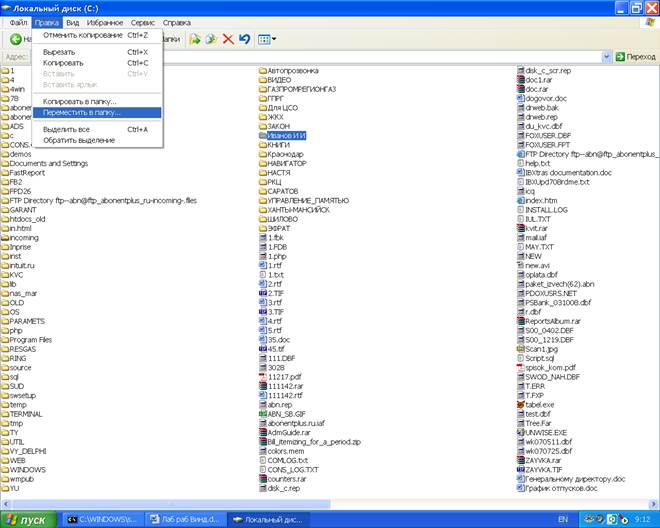
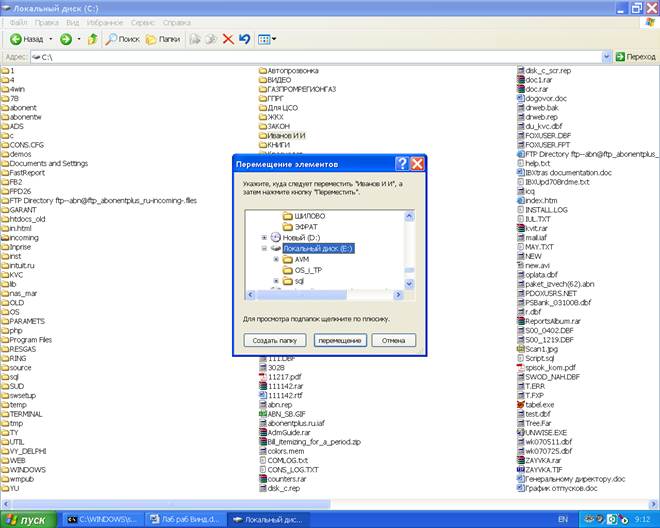
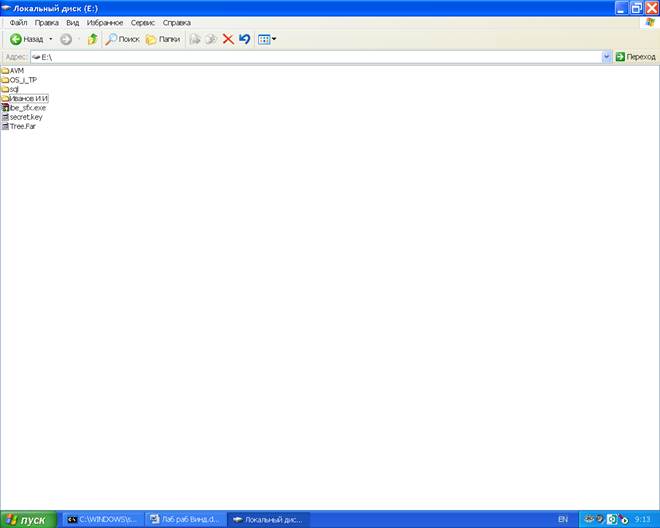
5) Переименовать папку Тексты в Стихи используя контекстное меню или клавишу < F2>;
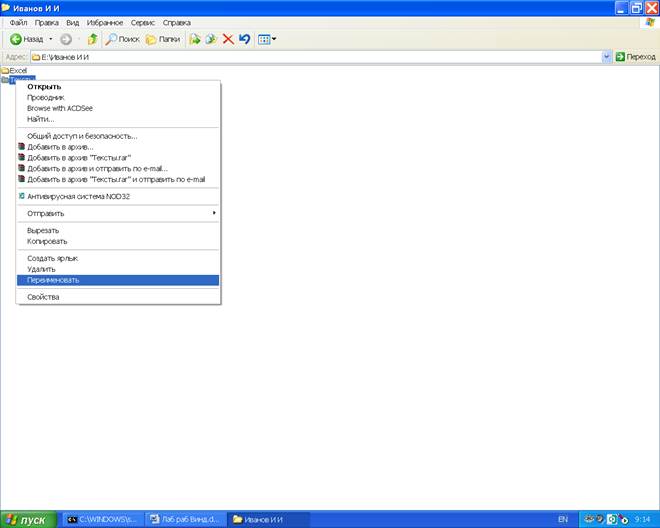

6) Выполнить команду Отправить Рабочий стол (создать ярлык) в контекстном меню для папки Excel;
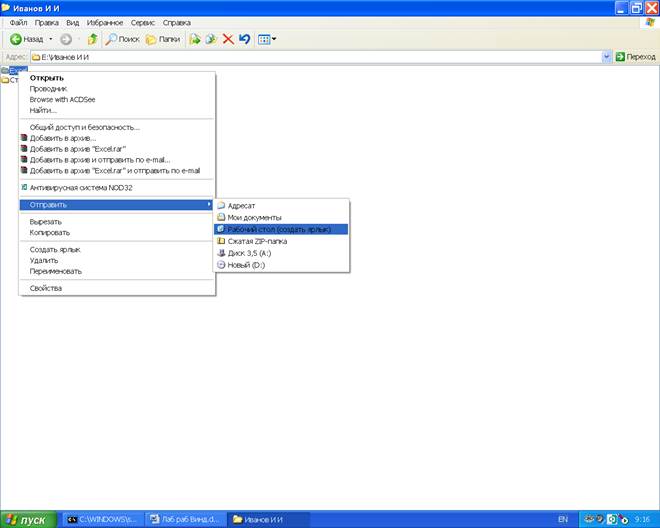
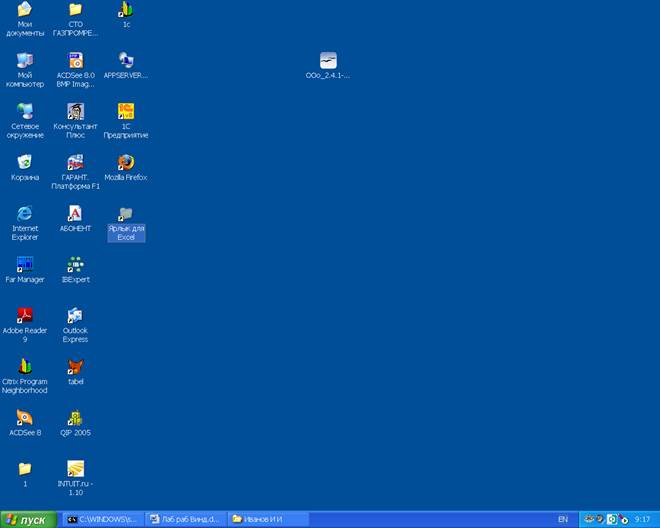
7) Выделить ярлык и выбрать команду Удалить в контекстном меню или нажать Delete;
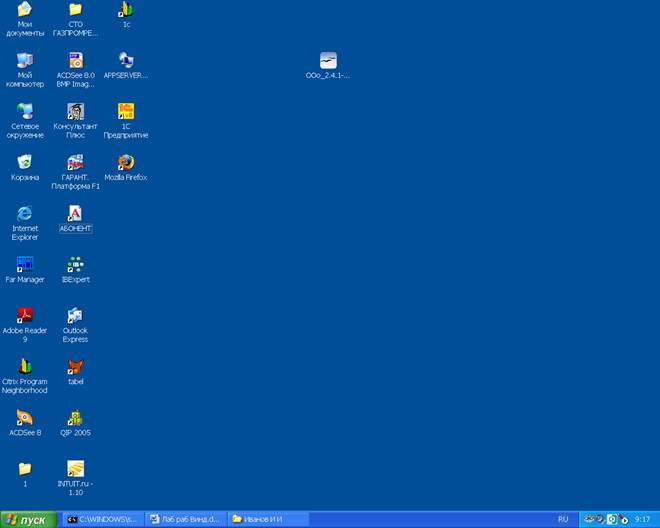
8) Выполнить команды Пуск Программы Microsoft Excel. Создать несколько файлов, выполнив команду Файл Создать. Сохранить файлы, выполнив команду Сохранить как и выбрав в окне нужную папку;
9) Выделить в папке Стихи один из файлов и выбрать команду Удалить в контекстном меню или нажать Delete;
10) Открыть Корзину. Выбрать нужный файл и выполнить команду Восстановить в контекстном меню;
11) Переместить содержимое папки Стихи а папку ФИО выделив файлы клавишами < Ctrl+A> и выполнив команды Вырезать и Вставить из меню Правка или контекстного меню. Также можно использовать горячие клавиши;
12) Выделить папку Стихи и нажать < Shift + Delete>;
13) Открыть папку ФИО. Выполнить команду Вид Упорядочить значки Размер;
14) Щелкнуть правой кнопкой мыши на значке Корзины. В появившемся меню выбрать Свойства Глобальные и снять флаг с графы Запрашивать подтверждение на удаление, далее Применить ОК;
15) Выделить папку ФИО и выбрать команду Удалить в контекстном меню или нажать Delete;
16) Восстановить свойства Корзины аналогично пункту 14), восстановив флаг.
Основы работы в среде Windows
Составители: М а р к и н Александр Васильевич
Редактор И.П. Перехрест
Корректор Н.А. Орлова
Подписано в печать. Формат бумаги 60 х 84 1/16.
Бумага газетная. Печать трафаретная. Усл. печ. л. 0, 75.
Уч.-изд. л. 0, 75. Тираж экз. Заказ
Рязанская государственная радиотехническая академия.
391000, Рязань, ул. Гагарина, 59/1.
Редакционно-издательский центр РГРТУ.
|
|